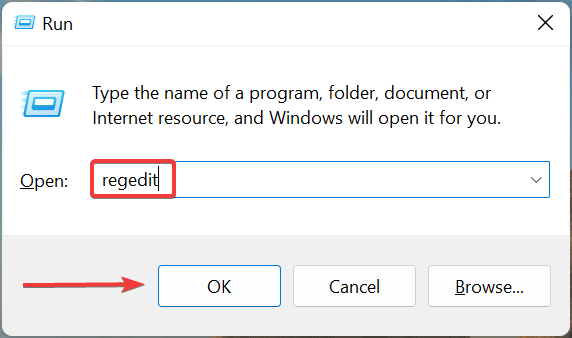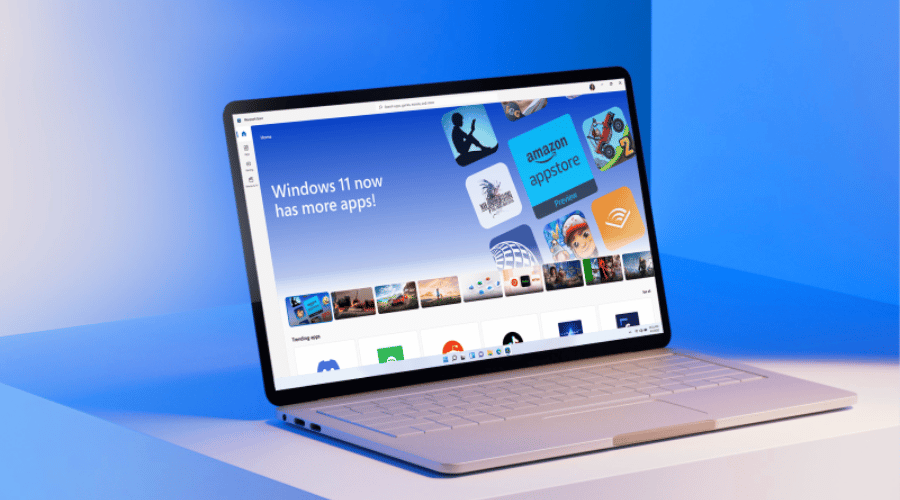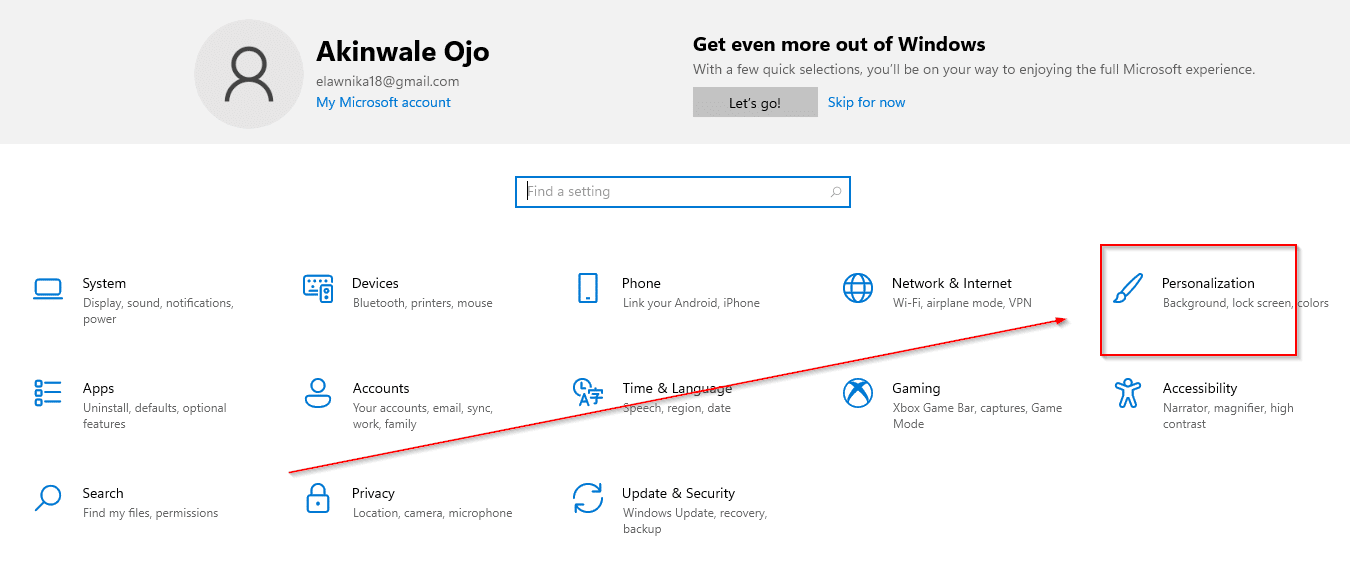
- El modo oscuro es cada vez más popular entre los usuarios de Windows que desean un cuidado adicional para proteger su vista del resplandor de la pantalla.
- Sin actualizar su Windows a la última versión, no puede configurar el modo oscuro para el Panel de control.
- Puede activar rápidamente el modo oscuro en el panel de control desde la configuración de la PC.
XINSTALAR HACIENDO CLIC EN EL ARCHIVO DE DESCARGA
Sentarse frente a una computadora con luz brillante todo el día puede ser agotador y causar dolores en los ojos. Un remedio para este problema es habilitar la configuración del modo oscuro en su computadora.
La configuración del modo oscuro oscurece la pantalla brillante de su computadora. El resultado es texto blanco sobre fondo oscuro, aunque algunas aplicaciones permiten colores de énfasis que cambian el color del texto sobre el fondo oscuro.
Los estudios muestran que configurar la pantalla en modo oscuro aumenta el enfoque y reduce el cansancio. Por lo tanto, no sorprende que muchos usuarios pongan sus computadoras en modo oscuro. Si está buscando formas de optimizar la función de modo oscuro en su computadora, aquí le mostramos cómo hacerlo.
Índice de contenidos
¿Por qué el panel de control no está oscuro?
Es normal configurar su computadora en modo oscuro y notar que el panel de control no está oscuro. Sin embargo, cambiar la configuración de su pantalla al modo oscuro afectará la visualización pública de su computadora, incluidas las aplicaciones.
Sin embargo, esta configuración no afecta al panel de control. Para cambiar la configuración de la pantalla del panel de control al modo oscuro, debe cambiar manualmente la configuración específica.
¿Existe el modo oscuro para el Administrador de tareas?
El Administrador de tareas de Windows 11 tiene el color de acento del sistema y la función de modo oscuro. Puede seleccionar colores de acento para que coincidan con el fondo de su administrador de tareas.
¿Existe el modo oscuro para el Explorador de archivos?
El modo oscuro se está volviendo muy popular para varios dispositivos y aplicaciones, incluido el Explorador de archivos de PC incorporado. También puede cambiar los colores de acento para que coincidan con el fondo de su explorador de archivos.
¿Cómo activo el modo oscuro en el panel de control?
1. Desde Configuración
- Prensa CONTROL + alternativa + S para abrir la configuración.
- Hacer clic personalización.
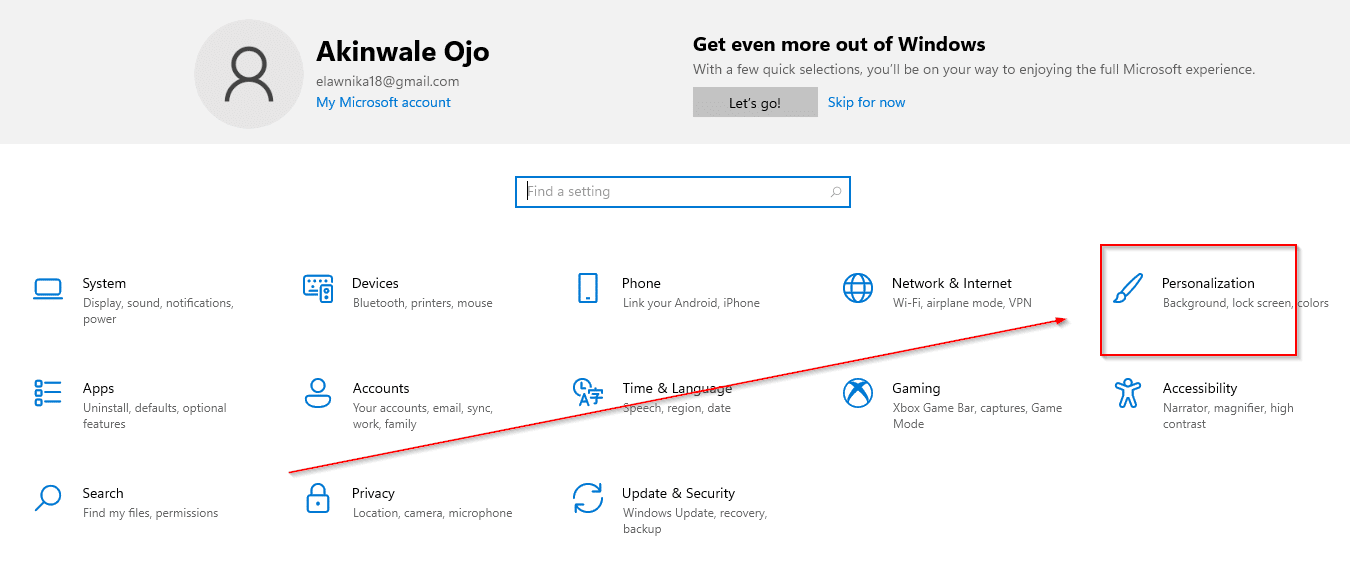
- Seleccione colores.
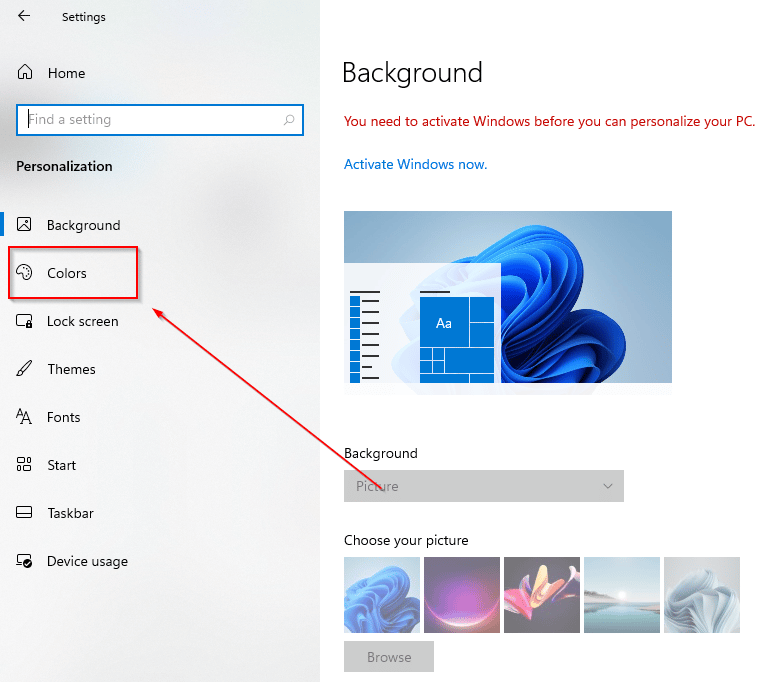
- Ve a la elige tu modo de aplicación predeterminado y haga clic en el oscuro botón.
2. Uso de la búsqueda de Windows
- Haga clic en el Búsqueda icono en la barra de tareas.
- Ingresar ajustes de color.
- Haga clic en abrir.

- Haga clic en Colores.

- Ve a la elige tu modo de aplicación predeterminado y haga clic en el oscuro botón.
3. Use el comando Ejecutar
- presione el Wen + R llaves.
- Ingresar control en el cuadro de diálogo y haga clic en OK.

- Seleccione Apariencia y personalización.
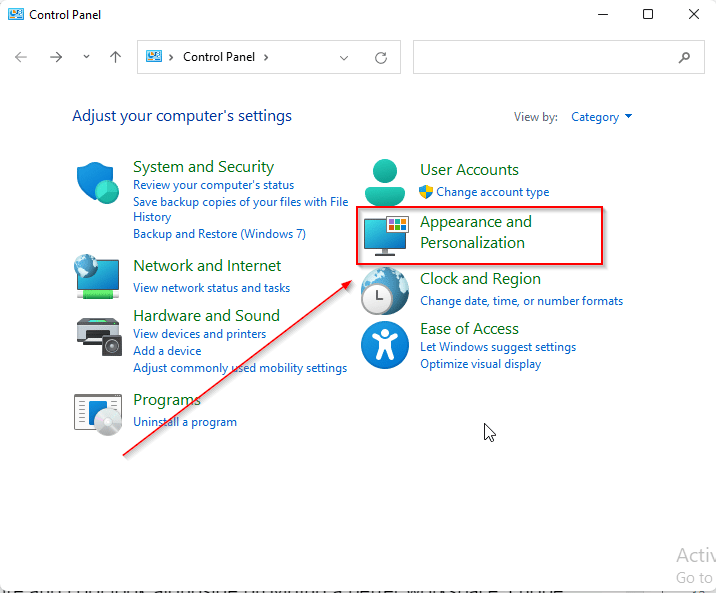
- Haga clic en Barra de tareas y navegación.
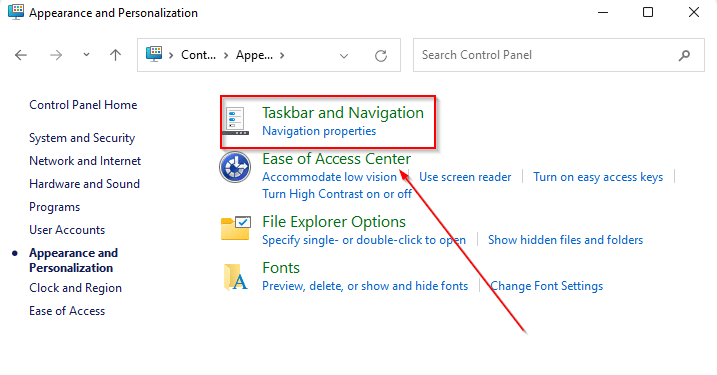
- Ir colores.
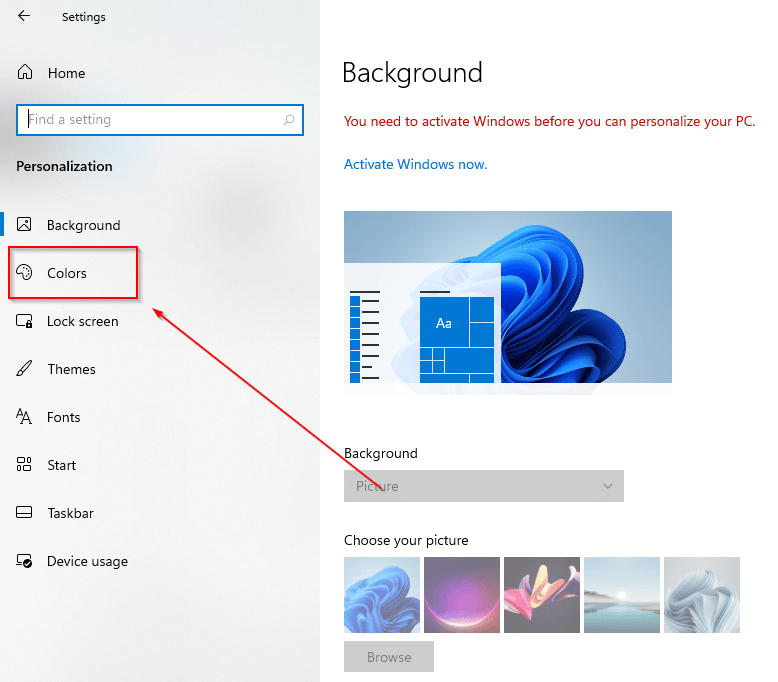
- Ve a la elige tu modo de aplicación predeterminado y haga clic en el oscuro botón.
Un consejo esencial es asegurarse de actualizar su Windows a la última versión.
El modo oscuro le da a su dispositivo una apariencia madura y fresca además de brindar un mejor espacio de trabajo. Espero que este artículo te haya ayudado a configurar el modo oscuro en el panel de control de tu dispositivo.